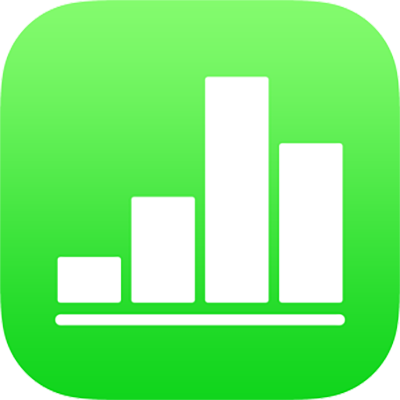
Hinzufügen von Text in Numbers auf dem iPad
Soll Text zu einem Blatt hinzugefügt werden, kannst du Platzhaltertext ersetzen oder ein Textfeld oder eine Form hinzufügen und dann Text darin eingeben.
Platzhaltertext ersetzen
Tippe zweimal auf den Platzhaltertext und gib deinen eigenen Text ein.
Einige Platzhaltertexte sind in lateinischer Sprache. Der Text, den du schreibst, erscheint aber in der Sprache, die du auf deinem Computer verwendest.
Enthält die Vorlage Platzhaltertext, den du entfernen möchtest, tippe einmal auf den Text, um das zugehörige Textfeld auszuwählen. Tippe dann auf „Löschen“.
Textfeld hinzufügen
Tippe auf
 , auf
, auf  und dann in der Kategorie „Einfach“ auf „Text“.
und dann in der Kategorie „Einfach“ auf „Text“.Ein Textfeld wird zu deinem Blatt hinzugefügt (du kannst später ändern, wie der Text aussieht).
Tippe auf
 , um das Einblendmenü zu schließen.
, um das Einblendmenü zu schließen.Ziehe das Textfeld an die gewünschte Stelle.
Tippe außerhalb des Textfelds, wenn sich das Textfeld nicht bewegen lässt. Dadurch wird die Auswahl des Texts im Feld aufgehoben. Tippe anschließend einmal auf dem Text, um das Textfeld auszuwählen.
Tippe zweimal auf den Platzhaltertext und gib deinen eigenen Text ein.
Ziehe zum Ändern der Größe des Textfelds einen der Auswahlaktivpunkte auf der linken oder rechten Seite des Felds.
Wenn du ein Textfeld löschen möchtest, wähle es aus und tippe danach auf „Löschen“.
Textfelder sind Objekte, die du wie andere Objekte verändern kannst. Du kannst das Feld drehen, seinen Rahmen ändern, es mit Farbe füllen, in Ebenen mit anderen Objekten anordnen und vieles mehr. Weitere Informationen findest du unter Einführung zu Objekten in Numbers auf dem iPad.
Du kannst auch aus einer anderen Tabellenkalkulation oder aus Pages oder Keynote ein Textfeld und dessen Inhalt kopieren.
Text innerhalb einer Form hinzufügen
Doppeltippe auf die Form, um die Einfügemarke anzuzeigen, und gib deinen Text ein.
Wenn der Text in der Form zu lang ist und nicht vollständig angezeigt werden kann, weist ein Symbol ![]() darauf hin, dass Text fehlt. Tippe auf die Form, um ihre Größe anzupassen. Ziehe anschließend einen der Aktivpunkte, bis der gesamte Text angezeigt wird.
darauf hin, dass Text fehlt. Tippe auf die Form, um ihre Größe anzupassen. Ziehe anschließend einen der Aktivpunkte, bis der gesamte Text angezeigt wird.
Du kannst das Aussehen von Text ändern, der sich in einer Form befindet, und zwar auf die gleiche Weise wie jeden anderen Text.
Titel zu einem Blatt hinzufügen
Wenn du einen Titel zu einem Blatt hinzufügen möchtest, füge einfach ein Textfeld hinzu. Gib den Titel in dieses Feld ein.
Tippe auf
 , auf
, auf  und dann in der Kategorie „Einfach“ auf „Text“.
und dann in der Kategorie „Einfach“ auf „Text“.Tippe auf das Textfeld und gib den gewünschten Titel ein.
Ziehe das Textfeld an die gewünschte Stelle.
Die Anleitung, wie du einem Objekt einen Untertitel oder eine Beschriftung hinzufügst, findest du unter Hinzufügen eines Untertitels oder eines Titels zu Objekten in Numbers auf dem iPad.